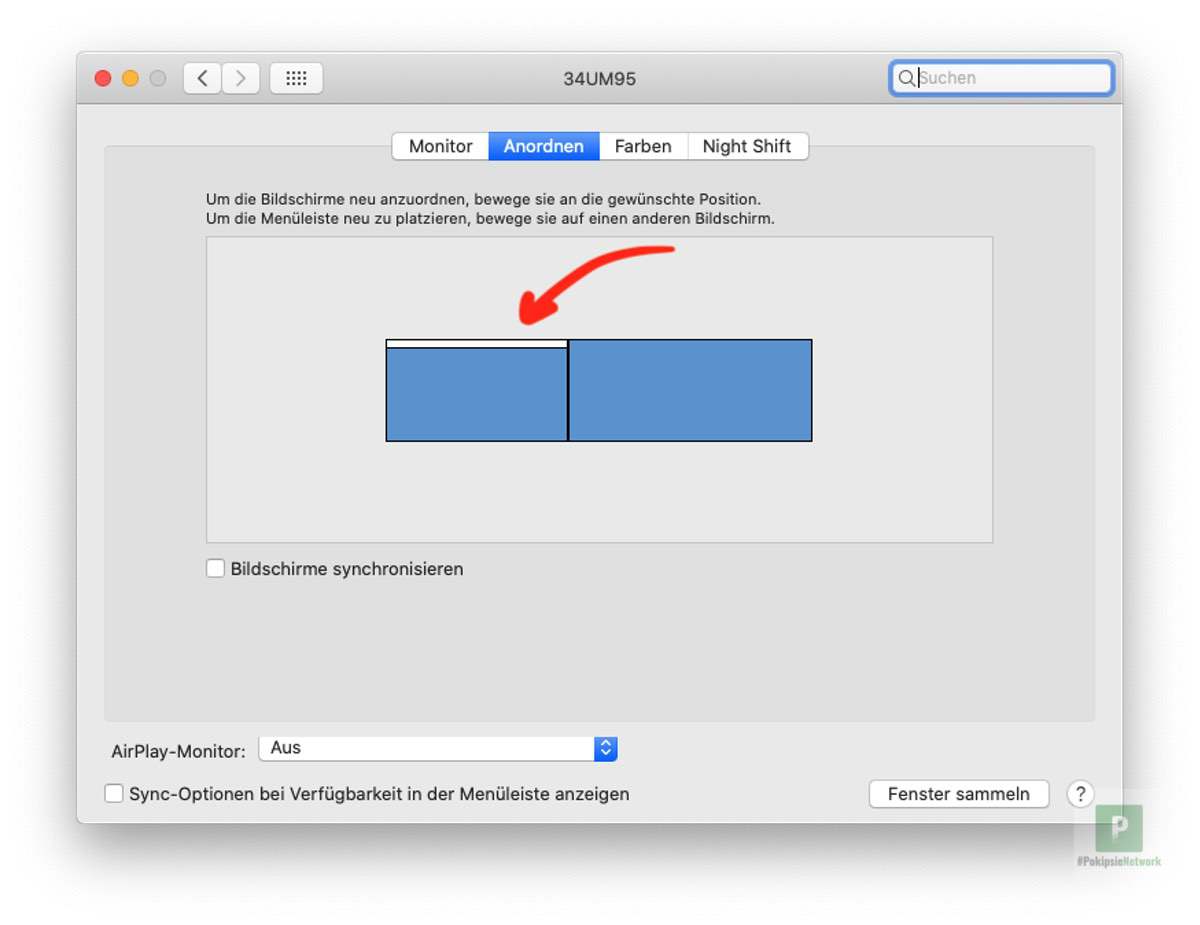Wer mit einem mobilen Rechner unterwegs ist und im Büro einen grossen oder gar zwei grosse Monitore hat, der hat sicherlich während der Home Office-Zeit gelitten.
Vor kurzem habe ich meinem PostProduktions- Rechner einen zusätzlichen Monitor hingestellt. Seither hab ich das Problem, dass der Mac mini immer wieder mal den Hauptmonitor vertauscht. Doch wie macht man das wieder rückgängig? Hier im Tutorial zeig ich euch, wie ihr am macOS den Hauptmonitor festlegen könnt.
macOS Hauptmonitor festlegen
In den Systemeinstellungen findet ihr unter dem Punkt «Monitore» die nötigen Einstellungen.
Da müsst ihr in den Bereich «Anordnen» wechseln und schon seht ihr den, oder die angeschlossenen Monitore.
Hier könnt ihr den oder die zusätzlichen Monitore so anordnen wie es für euch passt. Wenn der zweite Monitor links steht, packt ihr diesen mit der Maus und schiebt ihr so hin, wie es für euch passt. Wenn ihr, wie ich, Monitore mit unterschiedlicher Grösse und Auflösung habt, solltet ihr schauen dass die beiden Monitore oben oder unten bündig aneinander liegen.
So, dass ihr beim Arbeiten immer einen geraden Übergang habt.
Der Wechsel vom Hauptmonitor

Doch, wie bekommt ihr jetzt den Hauptmonitor gewechselt?
Dazu müsst ihr einzig und alleine das Menü, der weisse Balken, vom einen auf den anderen Monitor ziehen. So einfach, ist das ganze und so schnell könnt ihre euren Hauptmonitor festlegen.